几何画板怎么画正弦函数图像 几何画板绘制正弦图像教程
在几何画板中三角函数也是比较难处理的一块,三角函数分为正弦、余弦、正切、余切函数,今天我们要做的就是如何用几何画板绘制正弦图像,大家一起来看看教程吧!
具体的操作步骤如下:
步骤一:打开画板,建立直角坐标系(菜单栏里选择“绘图”——“定义坐标系”),在空白处右击鼠标,在弹出的对话框中选择“隐藏网格”。
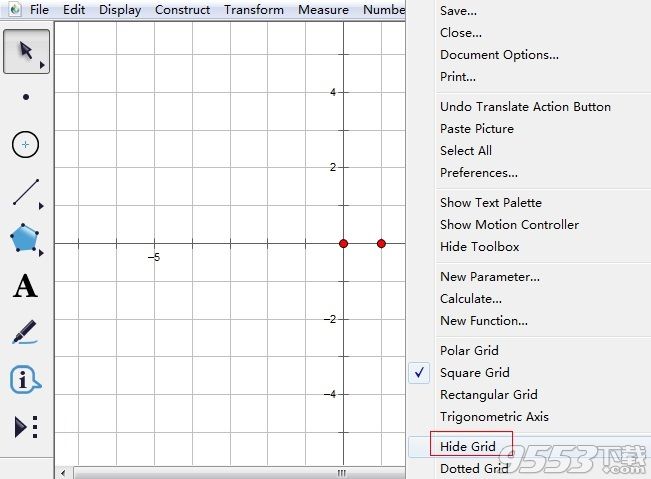
步骤二:在空白处右击鼠标,在弹出的对话框中点“绘制点”,绘制两个点A(-2,0)B(-1,0),按顺序选中点A、B,在菜单栏里选择“构造”——“以圆心和圆周上的点绘圆”,构造一个单位圆。拖动单位点调整单位长度。
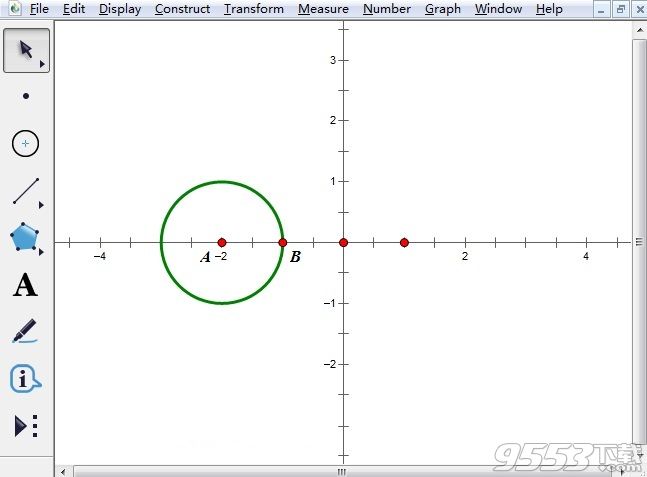
步骤三:在单位圆上取一点D,按顺序选中A、D,在菜单栏里“构造”→“射线”,构造一条射线,过点D构造x轴的垂线交x轴于E,隐藏垂线,再构造线段DE,并在菜单里“显示”把线段DE改成蓝色、粗线。
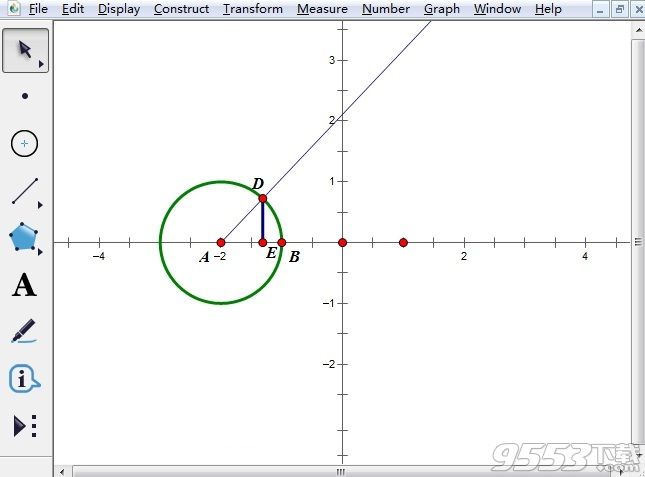
步骤四:顺序选中点B、D和圆,在“构造”里点“圆上的弧”,及时选菜单里“度量”→“弧长”,并及时点菜单里“变换”→“标记距离”。
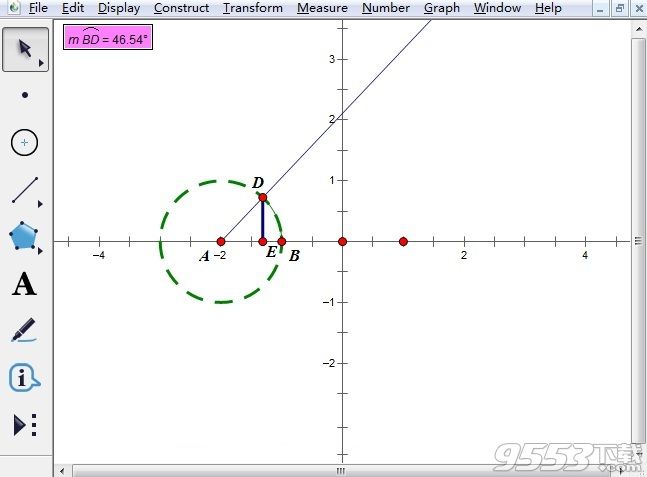
步骤五:选中原点,“变换”→“平移”,在在弹出的对话框中把下边的“固定角度”改为0,则原点平移到E’。
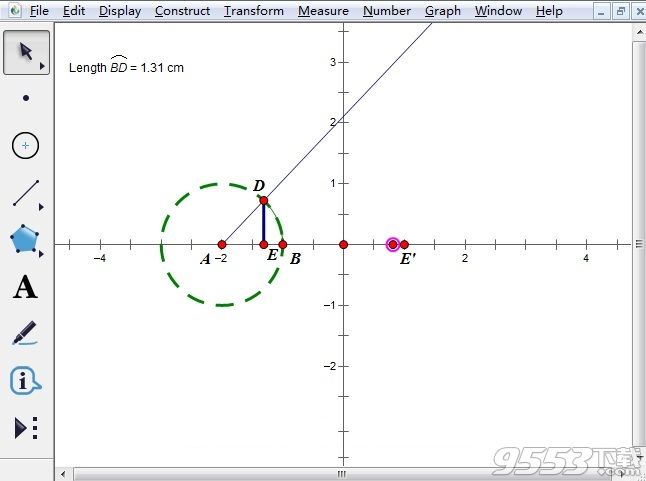
步骤六:顺次选中E、E’点,“变换”→“标记向量”,选中线段DE和点D,“变换”→“平移”,将线段DE平移到E’D’;连结DD’,并把线段改为虚线。
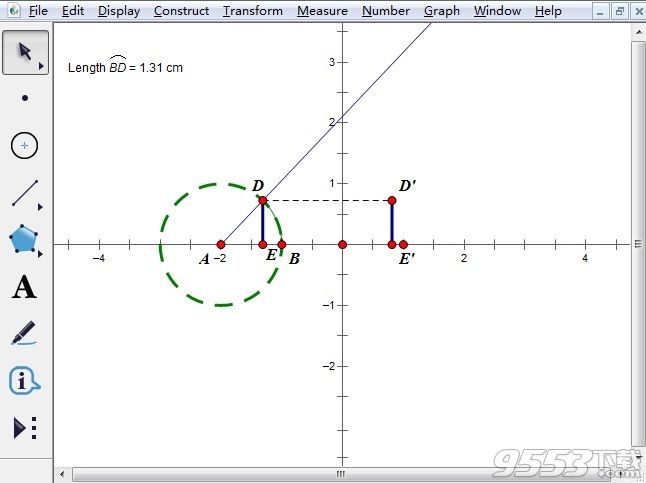
步骤七:选中D’点,点菜单栏里“显示”→“追踪点”。
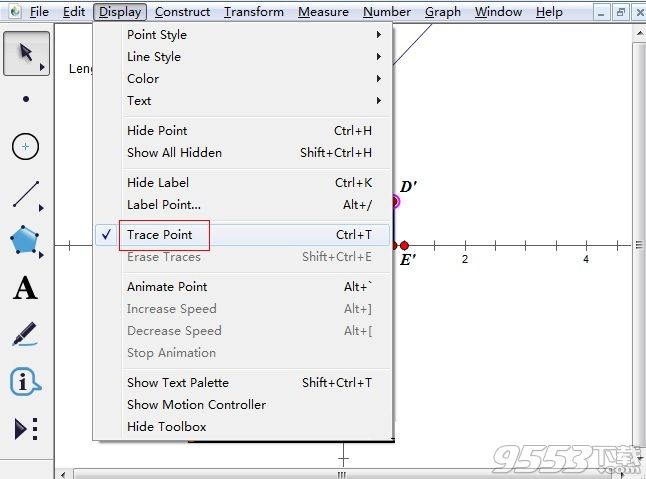
步骤八:选中点D,点“编辑”→“操作类按钮”→“动画”,点击“确定”按钮,然后点击动画点按钮,即可演示正弦函数图像。
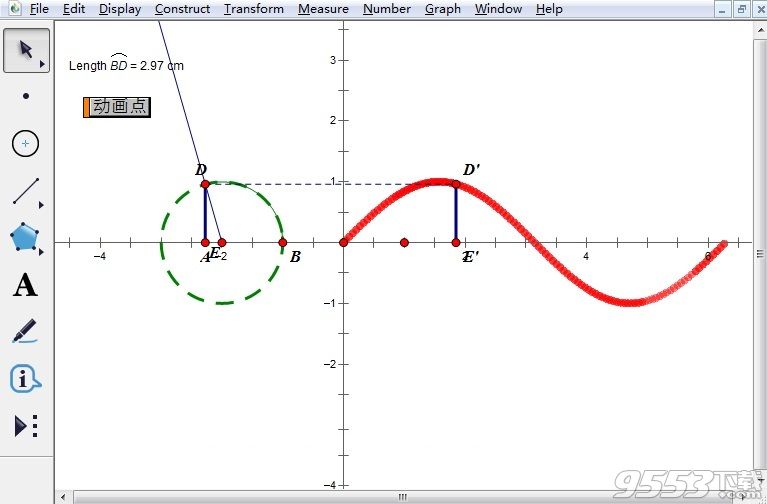
以上就是小编整理的教程了,希望对大家有所帮助!
关键词: 几何画板 正弦函数